En circunstancias normales, cualquier móvil recién sacado de la caja nos va a rendir bien. Ahora bien, cada fabricante suele guardar ajustes o trucos bajo la manga para mejorar y potenciar el rendimiento de sus dispositivos. Ocurre con Google y también con Samsung, así como con prácticamente cualquier fabricante. Por supuesto, lo mismo se puede aplicar a Xiaomi.
El fabricante chino quiere que sus móviles ofrezcan el mejor rendimiento posible, independientemente de que se trate de un Xiaomi, un Redmi o un POCO. La capa personalizada que utilizan, basada en Android, es realmente similar (HyperOS o MIUI, según la generación del dispositivo), así que comparten una serie de ajustes que podemos llevar a cabo para mejorar el desempeño de nuestro teléfono en su día a día.
Índice de Contenidos (11)
- Consejos, trucos y ajustes para mejorar el rendimiento de tu móvil
- Lo más eficaz: el 'Modo Rendimiento'
- Activa la 'Batería Adaptativa'
- Utiliza la app 'Seguridad' para borrar datos temporales
- Cuidado con el consumo de energía de las apps
- Ojo al botón secreto de los teléfonos Xiaomi
- La bola flotante, muy útil para acelerar procesos
- Activar la 'RAM Virtual' es buena idea
- Limita las notificaciones de las aplicaciones
- Mantén el software siempre actualizado
- Todos estos ajustes, ¿mejor juntos o por separado?
Consejos, trucos y ajustes para mejorar el rendimiento de tu móvil
Tanto en la página oficial de Xiaomi como en su Comunidad no es difícil encontrar artículos o consejos que nos permitan aumentar o potenciar el rendimiento de uno de los dispositivos del fabricante. Esto nos va a venir bien, da igual cuál sea nuestro dispositivo: si es un gama alta, rascaremos un poco más; si es un modelo económico, entonces veremos una mejora más palpable.
Lo más eficaz: el 'Modo Rendimiento'
La forma más directa que tenemos para mejorar el rendimiento de cualquier dispositivo de Xiaomi pasa por activar una opción que, para sorpresa de nadie, se llama 'Modo Rendimiento'. Activándolo, lo que conseguiremos es potenciar el desempeño general del dispositivo, especialmente para aplicaciones más demandantes como los videojuegos. Eso sí, tiene su lado negativo: también aumentará el consumo de batería.
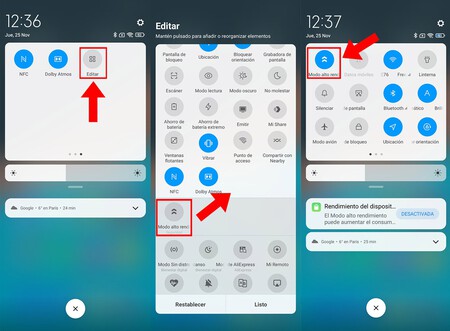 Imagen: Mundo Xiaomi
Imagen: Mundo Xiaomi
La forma más cómoda de tener este modo para activarlo (o desactivarlo) rápidamente es tenerlo en el panel de ajustes rápidos. Estos son los pasos a seguir:
- Con el menú desplegado, accedemos al apartado 'Editar'.
- Tendremos que buscar la opción 'Modo alto rendimiento' y colocarlo en la posición que queramos.
- De esta forma, solo tendremos que deslizar de arriba hacia abajo y pulsar en el icono para tener el modo activado.
Activa la 'Batería Adaptativa'
Los teléfonos del fabricante chino también cuentan con una función llamada 'Batería Adaptativa' cuya principal finalidad es proteger la salud de la misma. Ahora bien, este modo tiene un efecto secundario gracias al cual limita la actividad de las apps en segundo plano gracias al aprendizaje automático. Gracias a esto, el dispositivo gastará menos recursos en aquellas aplicaciones que no estamos usando en ese momento.
Por tanto, esta función tiene dos efectos diferentes: por un lado, aumentar la autonomía del dispositivo; por otro, permitir que gaste recursos en lo que estemos haciendo. La forma de activar la 'Batería Adaptativa' es sencilla: basta con irnos a 'Ajustes', buscar la sección de 'Batería' y activar esta función.
Utiliza la app 'Seguridad' para borrar datos temporales
Tener la memoria del dispositivo casi a reventar no es nada bueno para su rendimiento. Es obvio que aquí podemos borrar fotos, vídeos o aplicaciones que no usemos para liberar espacio, aunque esto no es lo único que está en nuestras manos. Los teléfonos de Xiaomi cuentan con una función que nos permitirá borrar, de una sentada, todos los archivos temporales.
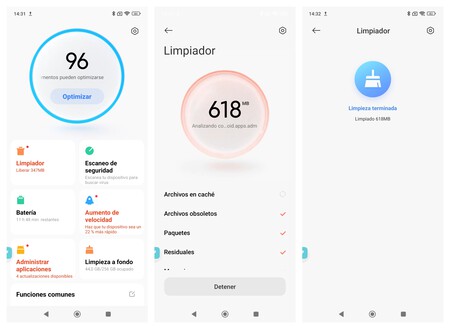 Imagen: César Otero
Imagen: César Otero
Pese a que son útiles, estos pueden llegar a ocupar una buena parte de la capacidad de nuestro dispositivo. Podemos ir aplicación por aplicación borrándolos, aunque gracias a la opción 'Limpiador' lo podremos hacer todos a la vez. Estos son los pasos a seguir para activarla:
- Accedemos a la aplicación 'Seguridad'.
- Dentro de la misma, encontraremos la opción 'Limpiador'. Tarda un poco en analizar nuestro dispositivo.
- Cuando termine, aparecerá en la parte inferior el botón 'Limpiar'. Solo queda pulsar y esperar.
Cuidado con el consumo de energía de las apps
Seguimos hablando de las aplicaciones que se ejecutan en segundo plano, un tema que puede drenar una buena parte del rendimiento de los dispositivos. El anterior ajuste nos permite borrar sus archivos temporales, pero, ¿y qué ocurre con las apps en sí? Lo más interesante que podemos hacer en este punto es saber qué aplicaciones son más demandantes, porque existe la posibilidad de que lo sea alguna que ni siquiera solemos usar a menudo.
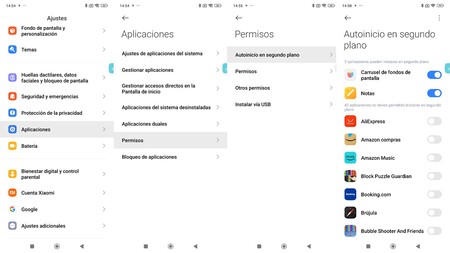 Imagen: Mundo Xiaomi
Imagen: Mundo Xiaomi
Lo mejor que podemos hacer, en este caso, es comprobarlo nosotros mismos. Para ello, tenemos dos opciones diferentes. Por un lado, lo podemos mirar dentro de la sección 'Batería' y 'Uso de batería', ya que aquí veremos por separado cada aplicación. La otra forma pasa por ir directamente a la sección de 'Aplicaciones' y buscar, dentro de la sección 'Autoinicio en segundo plano', aquellas apps que se inician sin que nosotros toquemos ningún botón.
Ojo al botón secreto de los teléfonos Xiaomi
Si se trata de mejorar el rendimiento de un teléfono Xiaomi o Redmi, utilizar cualquier acceso directo es esencial. De esta forma, acortamos procesos y le exigimos menos a nuestro dispositivo. Es una buena forma para, por ejemplo, abrir una aplicación específica o incluso hacer una captura de pantalla.
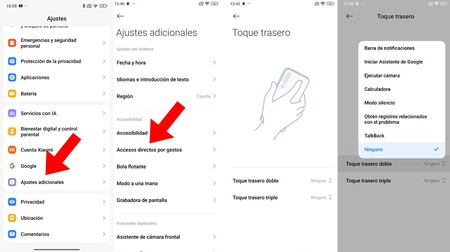 Imagen: Mundo Xiaomi
Imagen: Mundo Xiaomi
Por defecto, no vamos a tener activado este botón trasero. Estos serían los pasos que debemos seguir:
- Dentro de 'Ajustes', buscamos la sección de 'Ajustes adicionales'.
- Nos tenemos que ir a la sección 'Acceso directo por gestos' y elegir 'Toque trasero'.
- Solo nos queda configurar la opción que queramos. Tenemos dos posibilidades: doble toque o triple toque.
La bola flotante, muy útil para acelerar procesos
Seguimos con accesos directos, aunque en esta ocasión de otro tipo. Los teléfonos de Xiaomi tienen su propia versión del panel Edge de Samsung: una bolita flotante que haces las veces de un 'acumulador' de accesos directos. De esta forma, podemos tener a mano más funciones, ya sea de forma independiente o combinándolas con el toque trasero que hemos explicado un poco más arriba.
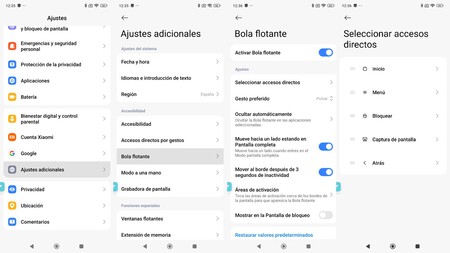 Imagen: Mundo Xiaomi
Imagen: Mundo Xiaomi
Activar este ajuste se hace de la misma forma que el anterior: está dentro de 'Ajustes adicionales' con el nombre de 'Bola florante'. Dentro de esta opción, una vez la activemos, podremos seleccionar qué accesos directos queremos tener colocados en pantalla. De esta forma, tendremos una bola pequeña que, al pulsarla, se nos abrirá un desplegable con las acciones que hayamos seleccionado.
Activar la 'RAM Virtual' es buena idea
Independientemente de que tengamos un dispositivo con MIUI o con HyperOS, Xiaomi tiene preparado un ajuste para darle un poco de más memoria gracias a la 'RAM Virtual'. Este ajuste lo que hace es coger parte del almacenamiento del teléfono para convertirlo en RAM, dándole así más capacidad de memoria que nos vendrá genial para ciertos procesos del dispositivo.
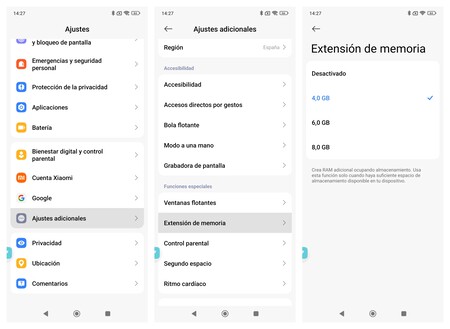 Imagen: César Otero
Imagen: César Otero
Esta opción, que también se encuentra dentro de la sección 'Ajustes adicionales' es muy sencilla de activar. Basta con buscar 'Extensión de memoria' y seleccionar qué cantidad del almacenamiento queremos destinar (siempre y cuando la tengamos libre, claro). Una vez seleccionada la cantidad, nos tocará reiniciar el teléfono y ya lo tendremos listo.
Limita las notificaciones de las aplicaciones
Si tenemos una tonelada de aplicaciones en el móvil con las notificaciones activadas, es muy probable que notemos una pérdida de rendimiento importante (e incluso mayor consumo de batería). Por eso mismo, uno de los ajustes más sencillos que podemos llevar a cabo es limitar las notificaciones a aquellas aplicaciones que más usemos o nos resulten más útiles, como WhatsApp.
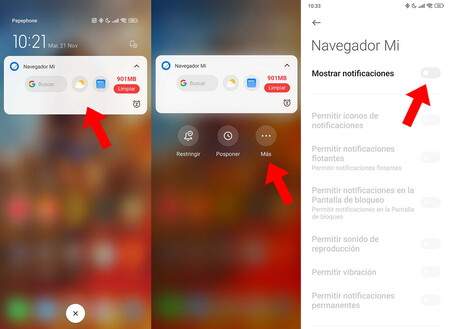 Imagen: Mundo Xiaomi
Imagen: Mundo Xiaomi
Es un proceso sencillo que, en esta ocasión, tendremos que hacer aplicación por aplicación. Para ello, basta con que accedamos a los Ajustes de nuestro teléfono, busquemos la sección de 'Apps y Notificaciones' y pulsemos en 'Ver todas las apps'. Solo tendremos que ir seleccionando aquellas de las que no queremos recibir notificaciones y pulsar en el botón para desactivarlas dentro de cada una.
Mantén el software siempre actualizado
Actualizar nuestro teléfono móvil no es una simple rutina: es lo más recomendable. Las actualizaciones traen cambios de todo tipo, que pueden ser simplemente estéticos, pueden ser nuevas funciones o también soluciones a agujeros de seguridad. Sea como sea, una nueva actualización puede ser también un punto de inflexión en nuestro dispositivo, gracias a la cual puede ganar en rendimiento.
Cuando abramos los Ajustes de nuestro móvil Xiaomi, Redmi o POCO veremos cómo aparece en la sección 'Sobre el teléfono' la versión que tenemos instalada. Basta con pulsar encima e irnos directamente al botón de 'Comprobar actualizaciones' para ver si tenemos alguna pendiente. En caso afirmativo, solo tenemos que descargarla y aplicarla.
Todos estos ajustes, ¿mejor juntos o por separado?
Ahora que tenemos todos estos ajustes o consejos sobre la mesa para mejorar el rendimiento de tu Xiaomi, Redmi o POCO, una pregunta que puede surgir es si conviene aplicarlos todos a la vez o solo algunos. La respuesta es que va a depender de muchos factores, entre los que podemos considerar el móvil que tenemos, el tipo de uso que le damos o el contexto, porque quizás no siempre necesitamos el mejor rendimiento.
Si tenemos un móvil con varios años a las espaldas y necesitamos urgentemente un desempeño mejor, lo ideal es tener siempre a mano ajustes para minimizar las notificaciones o los atajos como el botón trasero. La cosa puede ser diferente si tenemos un Redmi o un Xiaomi de última generación: en este caso, quizás nos conviene solo aplicar, por ejemplo, el 'Modo rendimiento' en caso de que vayamos a jugar. La pelota está en el tejado de cada usuario.
Imagen | Álvaro García M. en Xataka (con edición)
En Xataka Android | Xiaomi ya es el nuevo gran representante de China. Y lo está logrando de forma muy distinta a como lo hizo Huawei
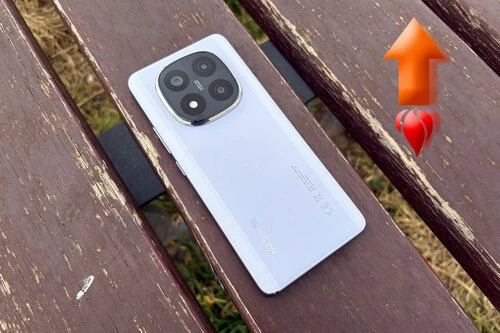





Ver 2 comentarios